كيفية استيراد Spotify Music إلى برنامج Virtual DJ
يستخدم برنامج VirtualDJ 2021 التكنولوجيا المتقدمة وقوة أجهزة الكمبيوتر الحديثة لإحداث ثورة في ما يمكن أن يفعله منسقو الأغاني. باستخدام هذا الإصدار الجديد ، يمكنك مزج المكونات المختلفة لمساراتك في الوقت الفعلي (غناء ، وآلات موسيقية ، وركلات ، و hihats ، وما إلى ذلك). هذا يفتح الباب أمام طرق جديدة للمزج لم تكن ممكنة من قبل ، وسيغير إلى الأبد طريقة مزج منسقي الأغاني.
يتيح برنامج Virtual DJ لجهاز الكمبيوتر الخاص بك العمل كمشغل موسيقى DJ افتراضي ، بصفتك Disc Jockey ، يمكنك السماح بتوصيل العديد من الموسيقى دون انقطاع ، وإضافة صوت خاص إلى الموسيقى الأصلية لجعلها أكثر ديناميكية وإثارة. مع أكثر من مائة مليون عملية تنزيل ، يعد برنامج VirtualDJ أكثر برامج DJ استخدامًا على هذا الكوكب. يدعم برنامج VirtualDJ وحدات تحكم وأجهزة DJ أكثر من أي برنامج آخر. مع دعم التوصيل والتشغيل لأكثر من 300 + وحدة تحكم ، فإن اختيار العتاد هو ملكك بالكامل.
ذات صلة: كيفية إضافة Apple Music إلى برنامج VirtualDJ ؟
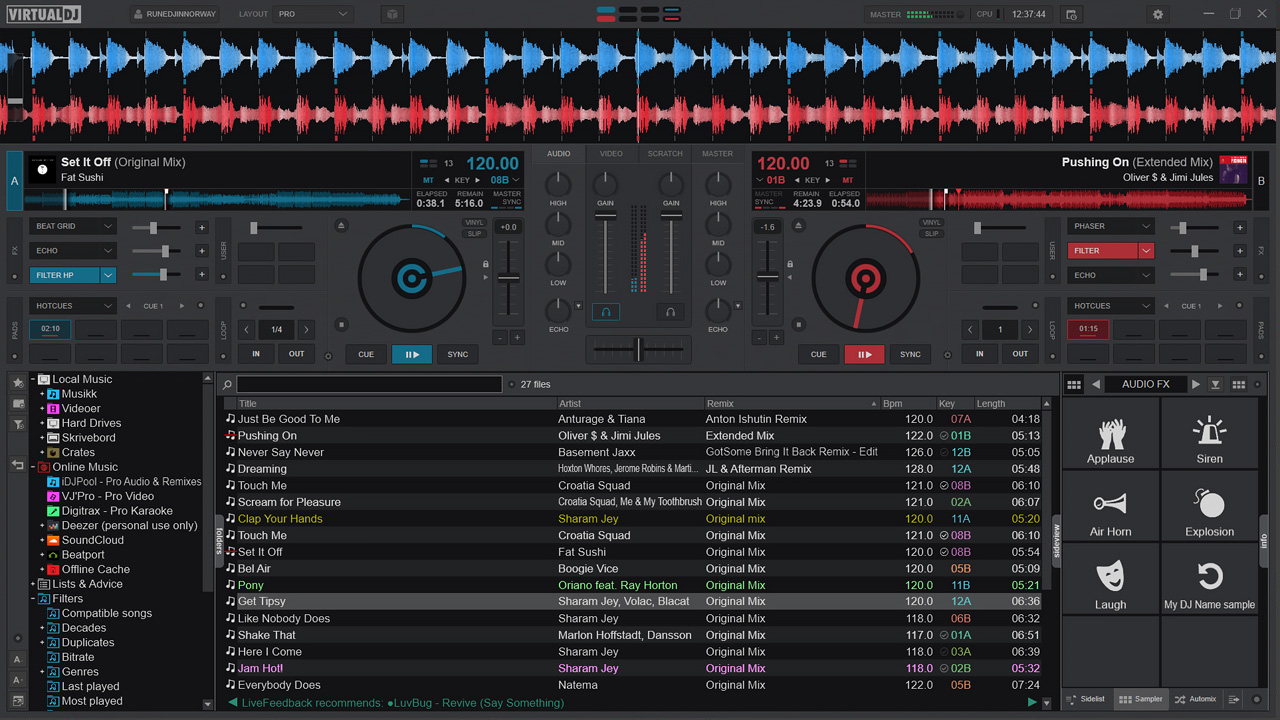
ستتمتع دائمًا بإمكانية الوصول إلى أفضل الإصدارات وعمليات إعادة التوزيع المخصصة لموسيقى الدي جي أو الكاريوكي ومقاطع الفيديو الموسيقية أو الكتالوجات العامة مثل Deezer و SoundCloud. ومع ذلك ، فإن Spotify غير متاح على Virtual DJ. ولكن لا تزال هناك طريقة لاستيراد أغاني Spotify إلى Virtual DJ ، كل ما عليك فعله هو تنزيل موسيقى Spotify إلى mp3 على جهاز الكمبيوتر الخاص بك. لا يمكن نقل الأغاني التي قمت بتنزيلها باستخدام حساب Premium إلى Virtual DJ نظرًا لأن الأغاني محمية بموجب إدارة الحقوق الرقمية.
بغض النظر عن أنك تستخدم خطة مجانية أو متميزة لـ Spotify ، سيساعدك Ondesoft Spotify Converter على تنزيل موسيقى Spotify بأربعة تنسيقات شائعة: MP3 و M4A و WAV و FLAC . يمكنه إزالة حماية DRM من أغاني Spotify تمامًا وتحويل أغاني Spotify إلى تنسيقات الصوت المدعومة من Traktor بما في ذلك MP3 و WAV بجودة أصلية 100٪. باستخدام Ondesoft Spotify Converter ، ستتمكن من إضافة موسيقى Spotify إلى Virtual DJ وتعديل نغماتك بسهولة. بعد ذلك ، سنرشدك إلى كيفية تحويل موسيقى Spotify إلى تنسيق MP3 أو WAV وإضافة موسيقى Spotify المحولة إلى Virtual DJ.
الخطوة 1 استيراد موسيقى Spotify
قم بتنزيل وتثبيت Ondesoft Spotify Converter على جهاز الكمبيوتر الخاص بك. بمجرد تشغيل Ondesoft Spotify Converter ، سيتم تشغيل تطبيق Spotify تلقائيًا. يمكنك إضافة مسارات أو قوائم تشغيل أو ألبومات Spotify إلى Ondesoft Spotify Converter عن طريق السحب والإفلات. أو انقر بزر الماوس الأيمن على أغنية أو قائمة تشغيل ، واختر "مشاركة"> "نسخ رابط الأغنية / قائمة التشغيل" ، والصق الرابط إلى مربع البحث ، ثم انقر فوق الزر "+". انقر فوق الزر "إضافة" في الزاوية اليمنى السفلية لاستيراد الأغاني.


سيتم فحص جميع الأغاني الموجودة في قائمة التشغيل أو الألبومات افتراضيًا. أنت حر في إلغاء تحديد المسارات التي لا تريد تحويلها. ثم انقر فوق "إضافة" لاستيراد جميع الأغاني المحددة.
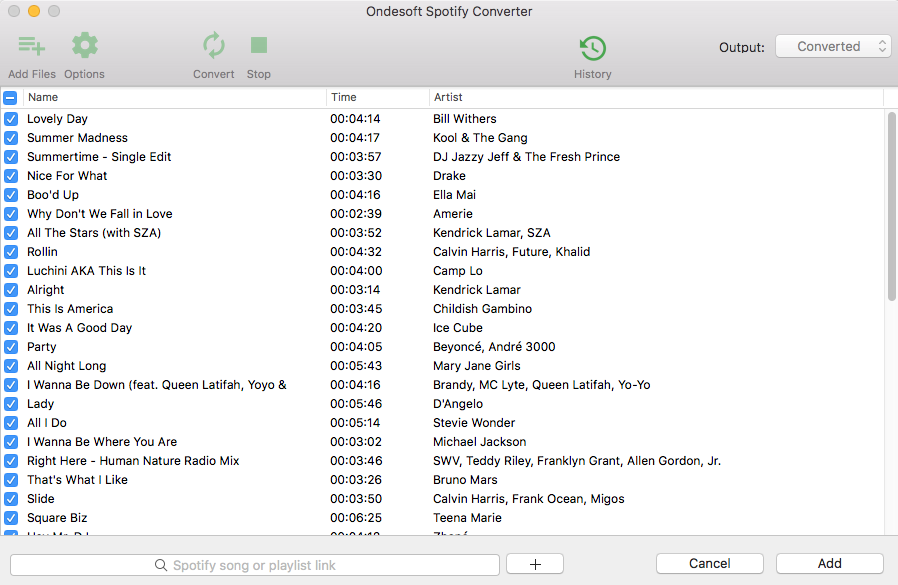
الخطوة 2 اختر تنسيق الإخراج
انقر فوق الزر "خيارات" في الجزء العلوي لتغيير تنسيق الإخراج ، ومعاينة العينات ، ومعدل البت ، وما إلى ذلك. يمكنك أيضًا تخطي هذه الخطوة.

الخطوة 3 تحويل الموسيقى سبوتيفي
انقر فوق الزر "تحويل" لتنزيل أغاني Spotify بالتنسيق الذي تختاره.

بعد التحويل ، انقر فوق أيقونة المجلد أدناه ، وستجد جميع أغاني Spotify المحولة.

الخطوة 4 استيراد موسيقى Spotify إلى Virtual DJ
استخدم متصفح VirtualDJ للاستعراض إلى محرك (محركات) الأقراص و / أو المجلد (المجلدات) حيث توجد الموسيقى ، وانقر بزر الماوس الأيمن على المجلد واختر Add to search DB . يمكنك أيضًا إضافة مجلدات الموسيقى كمفضلة ، بحيث يمكنك الوصول إليها بسرعة أكبر وأسهل. للقيام بذلك ، انتقل إلى المجلد المناسب ، ثم انقر على أيقونة المجلد المفضل الأصفر بالقرب من أعلى قائمة المجلدات.
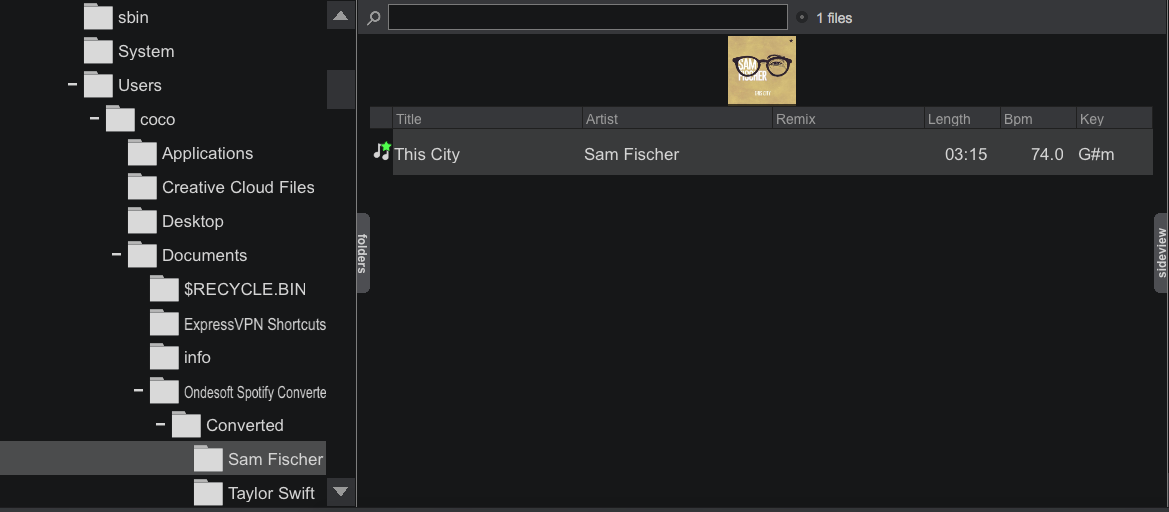
دروس الفيديو: تحويل Spotify إلى MP3 باستخدام Ondesoft Spotify Music Converter
الشريط الجانبي
مقالات ذات صلة
- أعلى 3 سبوتيفي لتحويل MP3
- أفضل 5 تنزيلات من Spotify Playlist
- كيفية إضافة موسيقى Spotify إلى iMovie
- كيفية نسخ قوائم تشغيل Spotify على قرص مضغوط
- Apple Music to MP3 Converter
- اصنع نغمات رنين من Spotify
- أفضل 5 برامج لتنزيل الموسيقى من Spotify
- قم بتنزيل 2018 Top Songs to MP3
- كيفية تعيين Spotify Song كإنذار iPhone؟
- تنزيل Spotify Podcasts مجانًا إلى MP3
- كيفية تنزيل قائمة تشغيل Spotify
- كيفية الحصول على Spotify Premium مجانًا على iOS
نصائح Ondesoft
المزيد >>- نسخة مجانية من Spotify على Sonos
- تحميل أغاني عيد الميلاد مجانا
- 9 أشياء يجب معرفتها عن Spotify
- احصل على Spotify Premium مجانًا
- قم بتشغيل Spotify على Apple Watch
- تحويل Spotify إلى MP3
- تحويل Spotify إلى M4A
- تحويل Spotify إلى WAV
- تحويل Spotify إلى FLAC
- قوائم تشغيل Spotify إلى iPod shuffle
- موسيقى مجانية من إدارة الحقوق الرقمية من Spotify
- قم بتنزيل موسيقى MP3 من Spotify
- قم بتنزيل Spotify Music مجانًا
- قم بتنزيل Spotify Music بدون Premium
- قم بتنزيل Spotify Songs على محرك أقراص ثابت خارجي
- استمتع بموسيقى Spotify على مشغل MP3
- قم بتمديد الإصدار التجريبي المجاني من Spotify Premium
- سبوتيفي تنزيل مجاني
- مسجل سبوتيفي مجاني
- النسخ الاحتياطي سبوتيفي الموسيقى
- العب Spotify في السيارة
- قم بتشغيل Spotify على HomePod
- Spotify ++ تنزيل iOS من AppValley
- Spotify ++ iOS تنزيل من TweakBox
- استمع إلى Spotify Music Offline مجانًا
- استمع إلى Spotify Music على مشغل Sandisk MP3
- استمع إلى Spotify على iPod
- قم بتشغيل موسيقى Spotify على Amazon Echo
- قم بتشغيل Spotify Music على Apple Watch بدون iPhone
- قم بتشغيل Spotify Music على Apple Watch
- قم بتشغيل Spotify Music على iPod Nano
- قم بتشغيل Spotify Music على iPod Shuffle
- قم بتشغيل Spotify Music على PS4
- قم بتشغيل Spotify Music على Roku
- قم بتشغيل Spotify Music على Sonos
- قم بتشغيل Spotify Music على Google Home
- سجل الأغاني من Spotify
- سجل موسيقى Spotify بصيغة MP3
- قم بإزالة Spotify DRM
- احفظ Spotify Music بصيغة MP3
- Spotify الموسيقى كنغمة رنين
- مقارنة Spotify Free VS Premium
- احصل على Spotify premium مجانًا - بدون اختراق
- Spotify Music Downloader
- جودة موسيقى Spotify
- مسجل الموسيقى سبوتيفي
- تشغيل Spotify في وضع عدم الاتصال على Apple Watch
- Sptofy على 4th gen iPod Touch
- سبوتيفي بريميوم APK
- Spotify Premium مجاني
- لن يقوم Spotify Premium بتنزيل الأغاني
- أغاني Spotify غير متوفرة
- خصم الطلاب في Spotify
- مزامنة الموسيقى المحلية مع Spotify
- لم تعد ميزة Spotify Sync to iPod متوفرة
- سبوتيفي VS. مقارنة المد والجزر
- سبوتيفي مجاني لتحويل MP3
- سبوتيفي لتحويل MP3
- مقارنة Spotify VS Apple Music
- Spotify VS Soundcloud
- دفق Spotify إلى Apple TV
- دفق Spotify إلى Chromecast
- مزامنة Spotify مع Android
- سبوتيفي متخيل
- Spotify Playlist Downloader
- شاهد أفلام iTunes على التلفزيون
- إزالة iTunes DRM
- قم بتشغيل Spotify على تلفزيون Samsung
- مشغل MP3 متوافق مع Spotify
- إزالة DRM من الكتب المسموعة
- تحويل مسموع إلى MP3
- أفضل مراجعة لمحول الصوت DRM
- Apple's FairPlay DRM: كل ما تحتاج إلى معرفته
- أفضل 8 خدمات بث موسيقى
- منع الإعلانات على Spotify بدون Premium
- كيفية تنزيل أغاني Spotify على الهاتف
- كيفية توصيل Spotify بـ Discord
- قم بتشغيل Spotify في وضع عدم الاتصال على Wear OS Smartwatch






